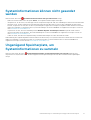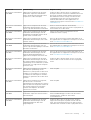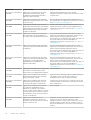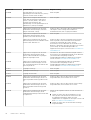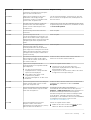Dell SupportAssist Enterprise Virtual Appliance 4.x Benutzerhandbuch
- Typ
- Benutzerhandbuch

SupportAssist Enterprise Version 4.0
Fehlerbehebungsleitfaden

Anmerkungen, Vorsichtshinweise und Warnungen
ANMERKUNG: Eine ANMERKUNG macht auf wichtige Informationen aufmerksam, mit denen Sie Ihr Produkt besser
einsetzen können.
VORSICHT: Ein VORSICHTSHINWEIS warnt vor möglichen Beschädigungen der Hardware oder vor Datenverlust und
zeigt, wie diese vermieden werden können.
WARNUNG: Mit WARNUNG wird auf eine potenziell gefährliche Situation hingewiesen, die zu Sachschäden,
Verletzungen oder zum Tod führen kann.
© 2019 bis 2020 Dell Inc. oder ihre Tochtergesellschaften. Alle Rechte vorbehalten. Dell, EMC und andere Marken sind Marken
von Dell Inc. oder Tochterunternehmen. Andere Markennamen sind möglicherweise Marken der entsprechenden Inhaber.
2020 - 01
Rev. A01

1 Fehlerbehebung – Übersicht..........................................................................................................5
2 Fehlerbehebung bei der Bereitstellung und Registrierung von SupportAssist Enterprise.................... 6
SupportAssist Enterprise-Bereitstellung.............................................................................................................................6
Registrierung von SupportAssist Enterprise...................................................................................................................... 6
Öffnen der SupportAssist Enterprise-Benutzeroberfläche..............................................................................................6
3 Fehlerbehebung beim Hinzufügen von Geräten in SupportAssist Enterprise...................................... 8
Gerät konnte nicht hinzugefügt werden............................................................................................................................ 8
Gerät kann nicht erreicht werden....................................................................................................................................... 9
4 Fehlerbehebung von Sammlungen in SupportAssist Enterprise....................................................... 10
Systeminformationen können nicht erfasst werden........................................................................................................10
Erfassung kann nicht exportiert werden...........................................................................................................................10
Systeminformationen können nicht gesendet werden.....................................................................................................11
Ungenügend Speicherplatz, um Systeminformationen zu sammeln..............................................................................11
5 Geräte-Anmeldeinformationen können nicht bearbeitet werden......................................................12
6 Voraussetzungen für Geräte........................................................................................................ 13
7 Fehlerbehebung von Adaptern in SupportAssist Enterprise.............................................................15
Adapter kann nicht hinzugefügt werden...........................................................................................................................15
Verbindung mit Adapter kann nicht hergestellt werden................................................................................................. 15
8 Fehlerbehebung der SNMP-Konfiguration.....................................................................................16
SNMP nicht konfiguriert..................................................................................................................................................... 16
SNMP konnte nicht konfiguriert werden.......................................................................................................................... 16
SNMP-Konfiguration kann nicht überprüft werden........................................................................................................ 16
9 Fehlerbehebung von OMSA in SupportAssist Enterprise.................................................................18
OMSA ist nicht installiert.....................................................................................................................................................18
OMSA kann nicht installiert werden.................................................................................................................................. 18
Die OMSA-Version kann nicht überprüft werden............................................................................................................19
Neue Version von OMSA verfügbar.................................................................................................................................. 19
OMSA nicht unterstützt......................................................................................................................................................19
10 Fehlerbehebung der Geräteauthentifizierung.............................................................................. 20
11 Fehlerbehebung beim Löschen des Systemereignisprotokolls........................................................ 22
Löschen des Systemereignisprotokolls fehlgeschlagen..................................................................................................22
Löschen des Systemereignisprotokolls mithilfe von iDRAC...........................................................................................22
Löschen des Systemereignisprotokolls mithilfe von OMSA...........................................................................................22
Inhaltsverzeichnis
Inhaltsverzeichnis 3

12 Fehlerbehebung bei der automatischen Fallerstellung.................................................................. 24
13 Fehlerbehebung der SupportAssist Enterprise-Services............................................................... 25
SupportAssist Enterprise-Dienste.....................................................................................................................................25
Überprüfen des Status der Dell EMC SupportAssist Enterprise-Services.................................................................. 25
Überprüfen oder Neustarten des SSH-Services (Secure Shell)...................................................................................26
Neustarten anderer Services in SupportAssist Enterprise.............................................................................................26
14 Andere Fehlerbehebungsszenarien..............................................................................................27
QuickInfo kann in Mozilla Firefox nicht angezeigt werden.............................................................................................27
Symbole können nicht in Internet Explorer angezeigt werden...................................................................................... 27
Wartungsmodus...................................................................................................................................................................27
Protokolle..............................................................................................................................................................................28
15 Fehlercodes – Anhang............................................................................................................... 29
4 Inhaltsverzeichnis

Fehlerbehebung – Übersicht
Dieses Handbuch enthält Informationen zum Beheben von Problemen, die bei der Bereitstellung und Verwendung von SupportAssist
Enterprise auftreten können.
Zugehörige Dokumente
Zusätzlich zu diesem Handbuch erhalten Sie auch in den folgenden Dokumenten weitere Informationen zu SupportAssist Enterprise 4.0
unter www.dell.com/serviceabilitytools.
• Benutzerhandbuch für SupportAssist Enterprise Version 4.0
• Supportmatrix für SupportAssist Enterprise Version 4.0
• Versionshinweise für SupportAssist Enterprise Version 4.0
• Berichtfähige Elemente für SupportAssist Enterprise Version 4.0
• Handbuch zur technischen Beschreibung für SupportAssist Enterprise Version 4.0
• Leitfaden zu Warnungsrichtlinien für SupportAssist Enterprise Version 4.0
• REST API-Handbuch für SupportAssist Enterprise Version 4.0
1
Fehlerbehebung – Übersicht 5

Fehlerbehebung bei der Bereitstellung und
Registrierung von SupportAssist Enterprise
Dieser Abschnitt enthält Informationen zum Beheben von Problemen beim Bereitstellen, Registrieren oder Öffnen von SupportAssist
Enterprise.
Themen:
• SupportAssist Enterprise-Bereitstellung
• Registrierung von SupportAssist Enterprise
• Öffnen der SupportAssist Enterprise-Benutzeroberfläche
SupportAssist Enterprise-Bereitstellung
Wenn bei der Bereitstellung von SupportAssist Enterprise Probleme auftreten, vergewissern Sie sich, dass der Server, auf dem Sie
SupportAssist Enterprise bereitstellen, mit dem Internet verbunden ist. Wenn der Server über einen Proxyserver eine Verbindung mit dem
Internet herstellt, geben Sie die Details des Proxyservers im Installationsassistenten ein.
Nach der Bereitstellung wird die folgende Meldung angezeigt: SAE VE webui is running at https://<SAE IP>:5700. Wenn diese
Meldung nicht angezeigt wird, melden Sie sich bei SSH an und aktualisieren Sie die Netzwerkkonfiguration auf der Seite YaST2.
Weitere Informationen zu den Hardware-, Software- und Netzwerkanforderungen für die Bereitstellung und Verwendung von
SupportAssist Enterprise finden Sie im Abschnitt „Mindestanforderungen für die Bereitstellung und Verwendung von SupportAssist
Enterprise“ im Benutzerhandbuch für SupportAssist Enterprise Version 4.0 unter www.dell.com/serviceabilitytools .
Registrierung von SupportAssist Enterprise
Wenn bei der Registrierung von SupportAssist Enterprise Probleme auftreten, stellen Sie Folgendes sicher:
• Der Server, auf dem SupportAssist Enterprise bereitgestellt wird, kann eine Verbindung mit dem Internet herstellen.
• Wenn der Server, auf dem SupportAssist Enterprise bereitgestellt wird, über einen Proxyserver eine Verbindung mit dem Internet
herstellt, geben Sie die Details des Proxyservers auf der Seite Proxyeinstellungen ein.
• Die Netzwerkeinstellungen des Servers, auf dem SupportAssist Enterprise bereitgestellt wird, sind korrekt.
• Die Anschlüsse 443 und 8443 sind auf der Firewall für den Zugriff auf den globalen und Enterprise-Server geöffnet. Eine Liste der
Ziele zum Gewährleisten der Verbindung mit den globalen und Enterprise-Servern finden Sie im Abschnitt
„Netzwerkanforderungen“ im Benutzerhandbuch für SupportAssist Enterprise Version 4.0 unter www.dell.com/serviceabilitytools.
• Die von Ihnen eingegebenen Registrierungsdaten wie Vorname, Nachname, E-Mail-Adresse und Telefonnummer sind gültig.
• Verwenden Sie eine deutsche Tastatur, um die Telefonnummer und die E-Mail-Adresse einzugeben.
• Wiederholen Sie die Registrierung später erneut.
Weitere Informationen zu den Mindest-Hardware-, Software- und Netzwerkanforderungen für die Bereitstellung und Verwendung von
SupportAssist Enterprise finden Sie im Abschnitt „Mindestanforderungen für die Bereitstellung und Verwendung von SupportAssist
Enterprise“ im Benutzerhandbuch für SupportAssist Enterprise Version 4.0 unter www.dell.com/serviceabilitytools .
Öffnen der SupportAssist Enterprise-
Benutzeroberfläche
Wenn beim Öffnen der SupportAssist Enterprise-Nutzeroberfläche ein Fehler angezeigt wird, führen Sie die folgenden Schritte aus:
1. Melden Sie sich mit den Root-Zugangsdaten über Secure Shell (SSH) bei der Appliance an.
2. Führen Sie den folgenden Befehl aus, um auf den SAE-VE-Container zuzugreifen: docker exec -it saede-app /bash.
3. Führen Sie den folgenden Befehl aus, um den SupportAssist-Service neu zu starten: systemctl restart supportassist.
2
6 Fehlerbehebung bei der Bereitstellung und Registrierung von SupportAssist Enterprise

4. Überprüfen Sie die Protokolldateien, um die Komponente zu identifizieren, die nicht geladen werden konnte. Gehen Sie wie folgt vor,
um auf die Protokolle zuzugreifen:
a. Navigieren Sie zu cd /var/lib/docker/volumes.
b. Navigieren Sie zu saede-ome_logs/_data/, um auf die Adapterprotokolle zuzugreifen.
c. Navigieren Sie zu saede_logs/_data/, um auf die SAE-VE-Protokolle zuzugreifen.
d. Navigieren Sie zu esrslog/_data/var/log/, um auf die SRS-VE-Protokolle zuzugreifen.
Fehlerbehebung bei der Bereitstellung und Registrierung von SupportAssist Enterprise 7

Fehlerbehebung beim Hinzufügen von Geräten
in SupportAssist Enterprise
Dieser Abschnitt enthält Informationen zum Beheben von Problemen beim Hinzufügen von Geräten in SupportAssist Enterprise.
Außerdem werden Informationen über die Voraussetzungen zum Hinzufügen eines Geräts in SupportAssist Enterprise bereitgestellt.
Themen:
• Gerät konnte nicht hinzugefügt werden
• Gerät kann nicht erreicht werden
Gerät konnte nicht hinzugefügt werden
Wenn ein Gerät den Status Gerät kann nicht hinzugefügt werden anzeigt:
• Wenn es sich bei dem Gerät um ein iDRAC handelt, stellen Sie sicher, dass der iDRAC über eine Enterprise- oder Express-Lizenz
verfügt. Weitere Informationen zum Erwerben und Installieren einer Enterprise- oder Express-Lizenz finden Sie im Abschnitt
„Verwaltung von Lizenzen“ im
iDRAC-Benutzerhandbuch unter www.dell.com/idracmanuals.
• Wenn es sich bei dem Gerät um ein Storage SC Series-Array handelt, stellen Sie sicher, dass SupportAssist im Enterprise Manager
aktiviert ist. Weitere Informationen zum Aktivieren von SupportAssist im Enterprise Manager finden Sie im Dell Enterprise Manager
Administrator's Guide (Administratorhandbuch) unter www.dell.com/storagemanuals.
• Wenn das Gerät über einen Adapter inventarisiert wurde, stellen Sie sicher, dass die Anmeldeinformationen für das Gerät korrekt sind.
Zur Behebung von Fehlern mit den Anmeldeinformationen können Sie die Geräteanmeldeinformationen bearbeiten, das
Anmeldeinformationen-Konto aktualisieren oder ein anderes Anmeldeinformationen-Profil zuweisen.
Wenn eine Fehlermeldung angezeigt wird, die besagt, dass SupportAssist Enterprise das Gerät nicht hinzufügen kann:
• Stellen Sie sicher, dass das Gerät unterstützt wird. Eine vollständige Liste der unterstützten Gerätemodelle finden Sie in der
Supportmatrix für SupportAssist Enterprise Version 4.0 unter www.dell.com/serviceabilitytools.
• Stellen Sie sicher, dass die Voraussetzungen für das Hinzufügen des Geräts erfüllt sind. Weitere Informationen über die
Voraussetzungen zum Hinzufügen eines Geräts finden Sie im Abschnitt „Hinzufügen von Geräten" im Benutzerhandbuch für
SupportAssist Enterprise Version 4.0 unter www.dell.com/serviceabilitytools.
• Überprüfen Sie, ob das Gerät von dem Server, auf dem SupportAssist Enterprise bereitgestellt wird, aus erreichbar ist.
• Überprüfen Sie, ob die eingegebenen Zugangsdaten des Geräts (Nutzername und Passwort) korrekt sind.
• Wenn die Fehlermeldung besagt, dass das Gerät nicht innerhalb des vordefinierten Zeitlimits hinzugefügt werden kann, versuchen Sie,
das Gerät erneut hinzuzufügen.
• Wenn das Verschlüsselungslevel des Geräts mehr als 128 Bit beträgt, führen Sie einen der folgenden Vorgänge durch:
• Reduzieren Sie das Verschlüsselungslevel auf 128 Bit.
• Auf dem Server, auf dem SupportAssist Enterprise ausgeführt wird, müssen die Dateien zur Java Cryptography Extension (JCE)
Unlimited Strength Jurisdiction Policy im Java Development Kit (JDK) oder Java Runtime Environment (JRE) installiert sein.
Weitere Informationen zur JCE Unlimited-Datei erhalten Sie unter Oracle.com.
Wenn die Fehlermeldung besagt, dass SupportAssist Enterprise keinen Server hinzufügen kann, weil das SSL-Verschlüsselungslevel des
Geräts auf 256 Bit oder höher eingestellt ist:
1. Laden Sie das Zulu Cryptographic Extension Kit herunter, das auf der Website von Azul Systems verfügbar ist.
2. Entpacken Sie die heruntergeladene Datei.
3. Kopieren Sie die Dateien local_policy.jar und US_export_policy.jar und fügen Sie diese in den folgenden Speicherort
auf dem System ein, auf dem SupportAssist Enterprise bereitgestellt wird:
• /opt/dell/supportassist/jre/lib/security
4. Starten Sie den SupportAssist-Service neu und wiederholen Sie den Vorgang.
Weitere Informationen über die Voraussetzungen zum Hinzufügen eines Geräts, zum Erfassen von Systeminformationen des Geräts oder
zum Bearbeiten der Gerätezugangsdaten finden Sie unter Voraussetzungen für Geräte.
3
8 Fehlerbehebung beim Hinzufügen von Geräten in SupportAssist Enterprise

Gerät kann nicht erreicht werden
Wenn ein Gerät den Status Gerät kann nicht erreicht werden anzeigt:
• Klicken Sie auf den Fehlerstatus-Link in der Spalte Status auf der Seite Geräte, um die möglichen Problemlösungsschritte
anzuzeigen.
• Überprüfen Sie, ob das Gerät eingeschaltet und mit dem Netzwerk verbunden ist.
• Stellen Sie sicher, dass die erforderlichen Netzwerkanschlüsse am Gerät geöffnet sind.
• Wenn Sie das Gerät in SupportAssist Enterprise durch Bereitstellen der IP-Adresse des Geräts hinzugefügt haben, überprüfen Sie, ob
sich die IP-Adresse des Geräts geändert hat. Die IP-Adresse kann sich bei jedem Neustart des Geräts ändern, wenn das Gerät
konfiguriert ist, eine dynamische IP-Adresse zu erhalten.
• Wenn sich die IP-Adresse des Geräts geändert hat:
• Löschen Sie das Gerät in SupportAssist Enterprise. Weitere Informationen finden Sie im Abschnitt „Löschen von Geräten“ im
Benutzerhandbuch für SupportAssist Enterprise Version 4.0 unter www.dell.com/serviceabilitytools.
• Fügen Sie das Gerät erneut hinzu. Weitere Informationen finden Sie im Abschnitt „Hinzufügen von Geräten“ im Benutzerhandbuch
für SupportAssist Enterprise Version 4.0 unter www.dell.com/serviceabilitytools.
ANMERKUNG: Um zu vermeiden, dass Sie jedes Mal, wenn sich die IP-Adresse des Geräts ändert, das Gerät
löschen und neu hinzufügen müssen, wird empfohlen, dass Sie beim Hinzufügen des Geräts seinen Hostnamen
anstelle der IP-Adresse angeben.
Fehlerbehebung beim Hinzufügen von Geräten in SupportAssist Enterprise 9

Fehlerbehebung von Sammlungen in
SupportAssist Enterprise
Dieser Abschnitt enthält Informationen zum Beheben von Problemen beim Erfassen, Senden oder Exportieren von Systeminformationen.
Themen:
• Systeminformationen können nicht erfasst werden
• Erfassung kann nicht exportiert werden
• Systeminformationen können nicht gesendet werden
• Ungenügend Speicherplatz, um Systeminformationen zu sammeln
Systeminformationen können nicht erfasst werden
Wenn ein Gerät den Status
Systeminformationen können nicht erfasst werden anzeigt:
• Klicken Sie auf den Fehler-Link in der Spalte Status , um mögliche Problemlösungen anzuzeigen.
• Überprüfen Sie, ob das Gerät von dem Server, auf dem SupportAssist Enterprise bereitgestellt wird, aus erreichbar ist.
• Überprüfen Sie, ob die eingegebenen Zugangsdaten des Geräts (Nutzername und Passwort) korrekt sind.
• Wenn das Passwort für das Gerät lang ist (10 oder mehr Zeichen), weisen Sie ein kürzeres Passwort zu, das keine Leerzeichen und
Anführungszeichen enthält (ca. 5 bis 7 Zeichen), und aktualisieren Sie dann das Passwort in SupportAssist Enterprise.
Wenn die Fehlermeldung besagt, dass SupportAssist Enterprise keine Systeminformationen von einem Server erfassen kann, weil das
SSL-Verschlüsselungslevel des Geräts auf 256 Bit oder höher eingestellt ist:
1. Laden Sie das Zulu Cryptographic Extension Kit herunter, das auf der Website von Azul Systems verfügbar ist.
2. Entpacken Sie die heruntergeladene Datei.
3. Kopieren Sie die Dateien local_policy.jar und US_export_policy.jar und fügen Sie diese in den folgenden Speicherort
auf dem System ein, auf dem SupportAssist Enterprise bereitgestellt wird:
• /opt/dell/supportassist/jre/lib/security
4. Starten Sie den SupportAssist-Service neu und wiederholen Sie den Vorgang.
Nach Behebung des zugrunde liegenden Problems initiieren Sie die Erfassung von Systeminformationen manuell. Weitere Informationen
finden Sie im Abschnitt „Starten der Erfassung von Systeminformationen von einem einzelnen Gerät“ im Benutzerhandbuch für
SupportAssist Enterprise Version 4.0 unter www.dell.com/serviceabilitytools.
Weitere Informationen über die Voraussetzungen zum Hinzufügen eines Geräts, zum Erfassen von Systeminformationen des Geräts oder
zum Bearbeiten der Gerätezugangsdaten finden Sie unter Voraussetzungen für Geräte.
Erfassung kann nicht exportiert werden
Wenn ein Gerät den Status Erfassung kann nicht exportiert werden anzeigt:
• Klicken Sie auf den Fehler-Link in der Spalte Status , um mögliche Problemlösungen anzuzeigen.
• Initiieren Sie die Erfassung und das Hochladen von Systeminformationen manuell. Weitere Informationen finden Sie im Abschnitt
„Starten der Erfassung von Systeminformationen von einem einzelnen Gerät“ im
Benutzerhandbuch für SupportAssist Enterprise
Version 4.0 unter www.dell.com/serviceabilitytools.
Wenn das Problem weiterhin besteht, wenden Sie sich an den technischen Support von Dell EMC.
4
10 Fehlerbehebung von Sammlungen in SupportAssist Enterprise

Systeminformationen können nicht gesendet
werden
Wenn ein Gerät den Status Systeminformationen können nicht gesendet werden anzeigt:
• Klicken Sie auf den Fehler-Link in der Spalte Status , um mögliche Problemlösungen anzuzeigen.
• Überprüfen Sie, ob der Server, auf dem SupportAssist Enterprise bereitgestellt wird, eine Verbindung mit dem Internet herstellen kann.
• Wenn der Server, auf dem SupportAssist Enterprise bereitgestellt wird, über einen Proxyserver eine Verbindung mit dem Internet
herstellt, vergewissern Sie sich, dass Sie die Proxyeinstellungen in SupportAssist Enterprise konfiguriert haben. Weitere Informationen
finden Sie im Abschnitt „Konfigurieren der Proxyservereinstellungen“ im
Benutzerhandbuch für SupportAssist Enterprise Version 4.0
unter www.dell.com/serviceabilitytools.
• Vergewissern Sie sich, dass eine Verbindung mit dem Globalen Zugriffs- und Enterprise-Server hergestellt wurde. Weitere
Informationen finden Sie im Abschnitt „Netzwerkverbindungstest“ im
Benutzerhandbuch für SupportAssist Enterprise Version 4.0
unter www.dell.com/serviceabilitytools.
• Stellen Sie sicher, dass die Erfassungsdatei keine potenziellen Bedrohungen wie Viren oder Malware enthält.
Nach Behebung des zugrunde liegenden Problems initiieren Sie die Erfassung von Systeminformationen manuell. Weitere Informationen
finden Sie im Abschnitt „Starten der Erfassung von Systeminformationen von einem einzelnen Gerät“ im Benutzerhandbuch für
SupportAssist Enterprise Version 4.0 unter www.dell.com/serviceabilitytools.
Ungenügend Speicherplatz, um
Systeminformationen zu sammeln
Wenn auf einem Gerät der Status Ungenügend Speicherplatz, um Systeminformationen zu sammeln angezeigt wird,
vergewissern Sie sich, dass der Server, auf dem SupportAssist Enterprise bereitgestellt wird, über ausreichend freien Speicherplatz
verfügt.
Fehlerbehebung von Sammlungen in SupportAssist Enterprise
11

Geräte-Anmeldeinformationen können nicht
bearbeitet werden
Wenn eine Fehlermeldung angezeigt wird, die besagt, dass SupportAssist Enterprise die Zugangsdaten eines Geräts nicht
bearbeiten kann:
• Überprüfen Sie, ob das Gerät von dem Server, auf dem SupportAssist Enterprise bereitgestellt wird, aus erreichbar ist.
• Überprüfen Sie, ob die eingegebenen Zugangsdaten des Geräts (Nutzername und Passwort) korrekt sind.
Wenn die Fehlermeldung aussagt, dass SupportAssist Enterprise nicht in der Lage ist, die Anmeldeinformationen des Geräts zu bearbeiten,
weil die SSL-Verschlüsselungsstufe des Geräts auf 256 Bit oder höher eingestellt ist:
1. Laden Sie das Zulu Cryptographic Extension Kit herunter, das auf der Website von Azul Systems verfügbar ist.
2. Entpacken Sie die heruntergeladene Datei.
3. Kopieren Sie die Dateien local_policy.jar und US_export_policy.jar und fügen Sie diese in den folgenden Speicherort
auf dem System ein, auf dem SupportAssist Enterprise bereitgestellt wird:
• /opt/dell/supportassist/jre/lib/security
4. Starten Sie den SupportAssist-Service neu und wiederholen Sie den Vorgang.
Weitere Informationen über die Voraussetzungen zum Hinzufügen eines Geräts, zum Erfassen von Systeminformationen des Geräts oder
zum Bearbeiten der Gerätezugangsdaten finden Sie unter Voraussetzungen für Geräte.
5
12 Geräte-Anmeldeinformationen können nicht bearbeitet werden

Voraussetzungen für Geräte
In den folgenden Abschnitten sind die Voraussetzungen zum Hinzufügen eines Geräts, zum Erfassen von Systeminformationen des Geräts
und zum Bearbeiten der Gerätezugangsdaten aufgeführt.
Server
• Wenn Sie einen Server hinzufügen, indem Sie die Informationen des Betriebssystems (agentenbasiertes Monitoring) angeben und auf
dem Gerät ein Linux-Betriebssystem ausgeführt wird:
• Überprüfen Sie, ob die angegebenen Zugangsdaten über Root-, Superuser- oder sudo-Nutzerrechte auf dem Gerät verfügen.
Wenn Sie den Benutzernamen und das Kennwort eines sudo-Benutzers bereitstellen, stellen Sie sicher, dass der sudo-Benutzer für
SupportAssist Enterprise konfiguriert ist. Weitere Informationen finden Sie im Abschnitt „Konfigurieren des sudo-Zugriffs für
SupportAssist Enterprise auf einem Server unter Linux“ im Benutzerhandbuch für SupportAssist Enterprise Version 4.0 unter
www.dell.com/serviceabilitytools.
• Vergewissern Sie sich, dass der SSH-Service (Secure Shell) auf dem Gerät ausgeführt wird.
• Überprüfen Sie, ob die SSH-Passwortauthentifizierung aktiviert ist. Sie ist standardmäßig aktiviert.
• Stellen Sie sicher, dass OpenSSL aktualisiert ist. Weitere Informationen finden Sie in der Lösung für OpenSSL CCS Injection
Vulnerability (CVE-2014–0224) auf der Supportwebsite des Betriebssystems.
• Wenn Sie einen Server hinzufügen, indem Sie die iDRAC-Informationen (agentenloses Monitoring) angeben, stellen Sie sicher, dass der
iDRAC über eine Enterprise- oder Express-Lizenz verfügt. Weitere Informationen zum Erwerben und Installieren einer Enterprise- oder
Express-Lizenz finden Sie im Abschnitt „Verwaltung von Lizenzen“ im iDRAC-Benutzerhandbuch unter www.dell.com/idracmanuals.
Hypervisor
Für Geräte, die VMware ESX und ESXi ausführen:
• Stellen Sie sicher, dass SFCBD und CIMOM auf Ihrem Gerät aktiviert sind.
• Um SFCBD zu aktivieren, verwenden Sie den folgenden Befehl: /etc/init.d/sfcbd-watchdog start.
• Um WBEM zu aktivieren, verwenden Sie den folgenden Befehl: esxcli system wbem set --enable true.
Je nach Szenario müssen Sie eventuell die folgenden Befehle ausführen.
• Zum Überprüfen des Status des Agenten: /etc/init.d/sfcbd-watchdog status.
• So setzen Sie WBEM zurück:
1. Deaktivieren von WBEM auf Ihrem Gerät: esxcli system wbem set --enable false.
2. Aktivieren von WBEM auf Ihrem Gerät: esxcli system wbem set --enable true.
• Um SFCBD zu deaktivieren, verwenden Sie den folgenden Befehl: /etc/init.d/sfcbd-watchdog stop.
Datenspeichergerät
Storage PS Series-Array:
• Stellen Sie sicher, dass die SSH- und SNMP-Services auf dem Gerät ausgeführt werden.
• Vergewissern Sie sich, dass Sie die IP-Adresse der Verwaltungsgruppe des Geräts im Fenster Einzelnes Gerät hinzufügen eingegeben
haben.
Storage SC Series-Array:
• Stellen Sie sicher, dass der REST-Dienst auf dem Gerät ausgeführt wird.
• Stellen Sie sicher, dass SupportAssist in Enterprise Manager aktiviert ist. Weitere Informationen zum Aktivieren von SupportAssist im
Enterprise Manager finden Sie im Dell Enterprise Manager Administrator's Guide (Administratorhandbuch) unter Dell.com/
storagemanuals.
FluidFS-Geräte (Fluid File System): Vergewissern Sie sich, dass der SSH-Service auf dem Gerät ausgeführt wird.
6
Voraussetzungen für Geräte 13

Einige Datenspeichergeräte müssen SupportAssist Enterprise direkt vom Gerät aus hinzugefügt werden. Weitere Informationen zum
Hinzufügen von Geräten finden Sie im Abschnitt „Hinzufügen von Geräten“ im Benutzerhandbuch für SupportAssist Enterprise
Version 4.0 unter www.dell.com/serviceabilitytools.
Netzwerkbetrieb
• Stellen Sie sicher, dass die SSH- und SNMP-Services auf dem Gerät ausgeführt werden.
• Wenn das Aktivierungspasswort auf dem Gerät konfiguriert ist, überprüfen Sie, ob Sie das Passwort im Fenster Einzelnes Gerät
hinzufügen eingegeben haben.
Gehäuse
Stellen Sie sicher, dass der SSH-Service auf dem Gerät ausgeführt wird.
Software
HIT Kit/VSM:
• Stellen Sie sicher, dass der SSH-Service auf dem System ausgeführt wird.
• Stellen Sie sicher, dass Sie über Stammberechtigungs-Anmeldeinformationen für die SSH-Verbindung verfügen. SupportAssist
Enterprise verwendet den SSH-Service für die Verbindungsherstellung mit dem System.
Gerät mit hyperkonvergenter Infrastruktur
WebScale:
• Vergewissern Sie sich, dass das Gerät von dem Server aus erreichbar ist, auf dem SupportAssist Enterprise bereitgestellt wird.
• Vergewissern Sie sich, dass die erforderlichen Anschlüsse geöffnet sind. Weitere Informationen finden Sie in der Supportmatrix für
SupportAssist Enterprise Version 4.0 unter www.dell.com/serviceabilitytools.
• Stellen Sie sicher, dass Firmware Version 4.x oder höher für das Sammeln von Systeminformationen auf dem Gerät installiert ist.
• Überprüfen Sie, ob die zugewiesenen, von Ihnen eingegebenen Kontozugangsdaten (Benutzername und Passwort) korrekt sind.
Virtuelle Maschine
• Überprüfen Sie, ob das System, auf dem die virtuelle Maschine gehostet wird, von dem Server aus erreichbar ist, auf dem
SupportAssist Enterprise bereitgestellt wird.
• Stellen Sie sicher, dass die erforderlichen Ports und Protokolle auf dem Netzwerk aktiviert sind. Weitere Informationen finden Sie in der
Supportmatrix für SupportAssist Enterprise Version 4.0 unter www.dell.com/serviceabilitytools.
14
Voraussetzungen für Geräte

Fehlerbehebung von Adaptern in
SupportAssist Enterprise
Dieser Abschnitt enthält Informationen zum Beheben von Problemen mit Adaptern in SupportAssist Enterprise.
Themen:
• Adapter kann nicht hinzugefügt werden
• Verbindung mit Adapter kann nicht hergestellt werden
Adapter kann nicht hinzugefügt werden
Wenn auf der Seite Adapter der Status Adapter kann nicht hinzugefügt werden angezeigt wird:
• Überprüfen Sie, ob der Server, auf dem Sie den Adapter hinzufügen möchten, von dem Server aus erreichbar ist, auf dem
SupportAssist Enterprise bereitgestellt wird.
• Stellen Sie sicher, dass auf dem System, auf dem Sie den Adapter einrichten möchten, mehr als 500 MB freier Speicherplatz für die
Installation des Adapters zur Verfügung steht.
• Überprüfen Sie, ob Anschluss 443 auf dem System offen ist, auf dem Sie den Adapter einrichten möchten.
• Stellen Sie sicher, dass Microsoft .NET Framework 4.5 auf dem System installiert ist, auf dem Sie den Adapter einrichten möchten.
• Stellen Sie sicher, dass der Adapter noch nicht auf dem Server installiert ist, auf dem Sie den Adapter einzurichten versuchen.
• Suchen Sie die Datei appconfig.properties im config-Ordner und erhöhen Sie den Zeitüberschreitungswert für
adapter.websocket.timeout. Der Standardwert beträgt fünf Sekunden und die maximale Zeit ist eine Minute.
Verbindung mit Adapter kann nicht hergestellt
werden
Im Kopfzeilenbereich wird möglicherweise der Status Getrennt angezeigt, wenn der Server, auf dem SupportAssist Enterprise
bereitgestellt wird, keine Verbindung mit dem Adapter herstellen kann, den Sie eingerichtet haben. Wenn dieses Problem auftritt, wird der
Status Getrennt auch auf der Seite Adapter angezeigt.
Wenn der Status Getrennt angezeigt wird, vergewissern Sie sich, dass der Anschluss 5700 auf dem Server geöffnet ist, auf dem
SupportAssist Enterprise bereitgestellt wird.
7
Fehlerbehebung von Adaptern in SupportAssist Enterprise 15

Fehlerbehebung der SNMP-Konfiguration
Dieser Abschnitt enthält Informationen zum Beheben von Problemen bei der Konfiguration und Überprüfung der SNMP-Konfiguration.
Themen:
• SNMP nicht konfiguriert
• SNMP konnte nicht konfiguriert werden
• SNMP-Konfiguration kann nicht überprüft werden
SNMP nicht konfiguriert
Wenn ein Gerät den Status SNMP nicht konfiguriert anzeigt:
• Konfigurieren Sie die SNMP-Einstellungen des Geräts mit der Option SNMP konfigurieren. Weitere Informationen finden Sie im
Abschnitt „Konfigurieren der SNMP-Einstellungen mithilfe von SupportAssist Enterprise“ im Benutzerhandbuch für SupportAssist
Enterprise Version 4.0 unter www.dell.com/serviceabilitytools.
• Wenn die SNMP-Konfiguration auch nach mehreren Versuchen nicht erfolgreich abgeschlossen werden kann, melden Sie sich beim
Gerät an und konfigurieren Sie die SNMP-Einstellungen manuell. Anweisungen zur manuellen Konfiguration der SNMP-Einstellungen:
• Weitere Informationen zu einem Server oder Hypervisor, den Sie in SupportAssist Enterprise über die IP-Adresse des
Betriebssystems hinzugefügt haben, finden Sie im Abschnitt „Manuelles Konfigurieren des Warnungsziels eines Servers" im
Benutzerhandbuch für SupportAssist Enterprise Version 4.0 unter www.dell.com/serviceabilitytools.
• Weitere Informationen zu einem Server, den Sie in SupportAssist Enterprise über die iDRAC-IP-Adresse hinzugefügt haben, finden
Sie im Abschnitt „Manuelles Konfigurieren des Warnungsziels eines iDRACs unter Verwendung der Webschnittstelle“ im
Benutzerhandbuch für SupportAssist Enterprise Version 4.0 unter www.dell.com/serviceabilitytools.
SNMP konnte nicht konfiguriert werden
Wenn ein Gerät den Status
SNMP kann nicht konfiguriert werden anzeigt:
• Stellen Sie sicher, dass die Netzwerkeinstellungen korrekt sind.
• Stellen Sie sicher, dass die SNMP-Schnittstelle (162) geöffnet ist.
• Stellen Sie sicher, dass die Firewall-Einstellungen korrekt sind.
• Konfigurieren Sie die SNMP-Einstellungen des Geräts mit der Option SNMP konfigurieren. Weitere Informationen finden Sie im
Abschnitt „Konfigurieren der SNMP-Einstellungen mithilfe von SupportAssist Enterprise“ im Benutzerhandbuch für SupportAssist
Enterprise Version 4.0 unter www.dell.com/serviceabilitytools.
Wenn die SNMP-Konfiguration immer noch nicht erfolgreich ist, können Sie die SNMP-Einstellungen manuell konfigurieren. Anweisungen
zur manuellen Konfiguration der SNMP-Einstellungen:
• Weitere Informationen zu einem Server oder Hypervisor, den Sie in SupportAssist Enterprise über die IP-Adresse des Betriebssystems
hinzugefügt haben, finden Sie im Abschnitt „Manuelles Konfigurieren des Warnungsziels eines Servers" im Benutzerhandbuch für
SupportAssist Enterprise Version 4.0 unter www.dell.com/serviceabilitytools.
• Weitere Informationen zu einem Server, den Sie in SupportAssist Enterprise über die iDRAC-IP-Adresse hinzugefügt haben, finden Sie
im Abschnitt „Manuelles Konfigurieren des Warnungsziels eines iDRACs unter Verwendung der Webschnittstelle“ im
Benutzerhandbuch für SupportAssist Enterprise Version 4.0 unter www.dell.com/serviceabilitytools.
SNMP-Konfiguration kann nicht überprüft werden
Wenn das Gerät den Status SNMP-Konfiguration kann nicht überprüft werden anzeigt:
• Stellen Sie sicher, dass DNS korrekt konfiguriert ist.
8
16 Fehlerbehebung der SNMP-Konfiguration

• Stellen Sie sicher, dass die SNMP-Schnittstelle (162) geöffnet ist.
• Stellen Sie sicher, dass die Firewall-Einstellungen korrekt sind.
• Konfigurieren Sie die SNMP-Einstellungen des Geräts mit der Option SNMP konfigurieren. Weitere Informationen finden Sie im
Abschnitt „Konfigurieren der SNMP-Einstellungen mithilfe von SupportAssist Enterprise“ im Benutzerhandbuch für SupportAssist
Enterprise Version 4.0 unter www.dell.com/serviceabilitytools.
• Starten Sie den Service snmpdtrapd neu.
Fehlerbehebung der SNMP-Konfiguration 17

Fehlerbehebung von OMSA in SupportAssist
Enterprise
Dieser Abschnitt enthält Informationen zum Beheben von Problemen bei der Installation, Überprüfung oder Aktualisierung von OMSA in
SupportAssist Enterprise.
Themen:
• OMSA ist nicht installiert
• OMSA kann nicht installiert werden.
• Die OMSA-Version kann nicht überprüft werden
• Neue Version von OMSA verfügbar
• OMSA nicht unterstützt
OMSA ist nicht installiert
Wenn das Gerät den Status OMSA nicht installiert anzeigt:
• Installieren Sie OMSA auf dem Gerät mithilfe der Option OMSA installieren/aktualisieren. Weitere Informationen finden Sie im
Abschnitt „Installieren oder Aktualisieren von OMSA mithilfe von SupportAssist Enterprise“ im Benutzerhandbuch für SupportAssist
Enterprise Version 4.0 unter www.dell.com/serviceabilitytools.
• Wenn die Installation von OMSA auch nach mehreren Versuchen nicht erfolgreich abgeschlossen werden kann, melden Sie sich beim
Gerät an, und führen Sie den Download und die Installation der empfohlenen Version von OMSA auf dem Gerät manuell durch. Weitere
Informationen zu empfohlenen OMSA-Versionen finden Sie in der
Supportmatrix für SupportAssist Enterprise Version 4.0 unter
www.dell.com/serviceabilitytools.
OMSA kann nicht installiert werden.
Wenn ein Gerät den Status OMSA kann nicht installiert werden anzeigt:
• Überprüfen Sie, ob das Gerät von dem Server, auf dem SupportAssist Enterprise bereitgestellt wird, aus erreichbar ist.
• Überprüfen Sie, ob die eingegebenen Zugangsdaten des Geräts (Nutzername und Passwort) korrekt sind.
• Vergewissern Sie sich, dass der SSH-Service (Secure Shell) auf dem Gerät ausgeführt wird.
• Überprüfen Sie, ob die SSH-Passwortauthentifizierung aktiviert ist. Sie ist standardmäßig aktiviert.
• Überprüfen Sie, ob die angegebenen Zugangsdaten über Root-, Superuser- oder sudo-Nutzerrechte auf dem Gerät verfügen. Wenn
Sie den Benutzernamen und das Kennwort eines sudo-Benutzers bereitstellen, stellen Sie sicher, dass der sudo-Benutzer für
SupportAssist Enterprise konfiguriert ist. Weitere Informationen finden Sie im Abschnitt „Konfigurieren des sudo-Zugriffs für
SupportAssist Enterprise auf einem Server unter Linux“ im Benutzerhandbuch für SupportAssist Enterprise Version 4.0 unter
www.dell.com/serviceabilitytools.
• Stellen Sie sicher, dass das Gerät alle erforderlichen OMSA-Abhängigkeiten installiert hat. Weitere Informationen über OMSA-
Abhängigkeiten finden Sie im Abschnitt „Anforderungen für die Remoteaktivierung“ im Dell OpenManage Server Administrator
Installation Guide (Dell OpenManage Server Administrator-Installationshandbuch) unter www.DellTechCenter.com/OMSA.
• Versuchen Sie erneut, OMSA zu installieren. Weitere Informationen finden Sie im Abschnitt „Installieren oder Aktualisieren von OMSA
mithilfe von SupportAssist Enterprise“ im Benutzerhandbuch für SupportAssist Enterprise Version 4.0 unter www.dell.com/
serviceabilitytools.
• Wenn die Installation von OMSA auch nach mehreren Versuchen nicht erfolgreich abgeschlossen werden kann, melden Sie sich beim
Gerät an und führen Sie den Download sowie die Installation der empfohlenen Version von OMSA auf dem Gerät manuell durch.
Weitere Informationen zu empfohlenen OMSA-Versionen finden Sie in der
Supportmatrix für SupportAssist Enterprise Version 4.0
unter www.dell.com/serviceabilitytools.
ANMERKUNG:
Upgrade von einer 32-Bit-Version von OMSA auf eine 64-Bit-Version von OMSA wird nicht unterstützt.
In diesem Fall müssen Sie die vorhandene Version von OMSA deinstallieren und OMSA über SupportAssist Enterprise
9
18 Fehlerbehebung von OMSA in SupportAssist Enterprise

installieren. Anweisungen zum Installieren von OMSA mithilfe von SupportAssist Enterprise finden Sie im Abschnitt
„Installieren oder Aktualisieren von OMSA mithilfe von SupportAssist Enterprise“ im
Benutzerhandbuch für
SupportAssist Enterprise Version 4.0
unter www.dell.com/serviceabilitytools.
Die OMSA-Version kann nicht überprüft werden
Wenn eine Fehlermeldung angezeigt wird, die besagt, dass SupportAssist Enterprise nicht in der Lage ist, die auf dem Gerät installierte
OMSA-Version zu überprüfen:
• Klicken Sie auf den Fehlerstatus-Link in der Spalte Status auf der Seite Geräte, um die möglichen Problemlösungsschritte
anzuzeigen.
• Vergewissern Sie sich, dass eine Verbindung mit dem Globalen Zugriffs- und Enterprise-Server hergestellt wurde. Weitere
Informationen finden Sie im Abschnitt „Netzwerkverbindungstest“ im Benutzerhandbuch für SupportAssist Enterprise Version 4.0
unter www.dell.com/serviceabilitytools.
• Stellen Sie sicher, dass die OMSA-Dienste auf dem Gerät ausgeführt werden.
• Versuchen Sie erneut, OMSA zu installieren. Weitere Informationen finden Sie im Abschnitt „Installieren oder Aktualisieren von OMSA
mithilfe von SupportAssist Enterprise“ im Benutzerhandbuch für SupportAssist Enterprise Version 4.0 unter www.dell.com/
serviceabilitytools.
• Wenn die Installation von OMSA auch nach mehreren Versuchen nicht erfolgreich abgeschlossen werden kann, melden Sie sich beim
Gerät an und führen Sie den Download sowie die Installation der empfohlenen Version von OMSA auf dem Gerät manuell durch.
Weitere Informationen zu empfohlenen OMSA-Versionen finden Sie in der Supportmatrix für SupportAssist Enterprise Version 4.0
unter www.dell.com/serviceabilitytools.
Neue Version von OMSA verfügbar
Wenn ein Gerät Neue Version von OMSA verfügbar anzeigt:
• Installieren Sie OMSA auf dem Gerät mithilfe der Option OMSA installieren/aktualisieren. Weitere Informationen finden Sie im
Abschnitt „Installieren oder Aktualisieren von OMSA mithilfe von SupportAssist Enterprise“ im Benutzerhandbuch für SupportAssist
Enterprise Version 4.0 unter www.dell.com/serviceabilitytools.
• Wenn die Installation von OMSA auch nach mehreren Versuchen nicht erfolgreich abgeschlossen werden kann, melden Sie sich beim
Gerät an, und führen Sie den Download und die Installation der empfohlenen Version von OMSA auf dem Gerät manuell durch. Weitere
Informationen zu empfohlenen OMSA-Versionen finden Sie in der
Supportmatrix für SupportAssist Enterprise Version 4.0 unter
www.dell.com/serviceabilitytools.
OMSA nicht unterstützt
Wenn das Gerät den Status OMSA nicht unterstützt anzeigt:
• Melden Sie sich beim Gerät an und deinstallieren Sie die vorhandene Version von OMSA.
• Installieren Sie OMSA auf dem Gerät mithilfe der Option OMSA installieren/aktualisieren. Weitere Informationen finden Sie im
Abschnitt „Installieren oder Aktualisieren von OMSA mithilfe von SupportAssist Enterprise“ im Benutzerhandbuch für SupportAssist
Enterprise Version 4.0 unter www.dell.com/serviceabilitytools.
Fehlerbehebung von OMSA in SupportAssist Enterprise
19

Fehlerbehebung der Geräteauthentifizierung
Wenn das Gerät den Status Authentifizierung fehlgeschlagen anzeigt:
• Klicken Sie auf den Fehler-Link in der Spalte Status , um mögliche Problemlösungen anzuzeigen.
• Überprüfen Sie, ob die eingegebenen Zugangsdaten des Geräts (Nutzername und Passwort) korrekt sind.
Server
• Überprüfen Sie, ob die angegebenen Zugangsdaten über Root-, Superuser- oder sudo-Nutzerrechte auf dem Gerät verfügen. Wenn
Sie den Benutzernamen und das Kennwort eines sudo-Benutzers bereitstellen, stellen Sie sicher, dass der sudo-Benutzer für
SupportAssist Enterprise konfiguriert ist. Weitere Informationen finden Sie im Abschnitt „Konfigurieren des sudo-Zugriffs für
SupportAssist Enterprise auf einem Server unter Linux“ im
Benutzerhandbuch für SupportAssist Enterprise Version 4.0 unter
www.dell.com/serviceabilitytools.
• Überprüfen Sie, ob der SSH-Service auf dem Gerät ausgeführt wird.
• Überprüfen Sie, ob die SSH-Passwortauthentifizierung aktiviert ist. Sie ist standardmäßig aktiviert.
Datenspeichergerät
Storage PS Series-Array:
• Vergewissern Sie sich, dass die SSH- und SNMP-Services auf dem Gerät ausgeführt werden.
• Vergewissern Sie sich, dass Sie die IP-Adresse der Verwaltungsgruppe des Geräts im Fenster Einzelnes Gerät hinzufügen eingegeben
haben.
Storage SC Series-Array:
• Stellen Sie sicher, dass der REST-Dienst auf dem Gerät ausgeführt wird.
• Stellen Sie sicher, dass SupportAssist in Enterprise Manager aktiviert ist. Weitere Informationen zum Aktivieren von SupportAssist im
Enterprise Manager finden Sie im Dell Enterprise Manager Administrator's Guide (Administratorhandbuch) unter Dell.com/
storagemanuals.
FluidFS-Geräte (Fluid File System): Vergewissern Sie sich, dass der SSH-Service auf dem Gerät ausgeführt wird.
Netzwerkgerät
• Vergewissern Sie sich, dass die SSH- und SNMP-Services auf dem Gerät ausgeführt werden.
• Wenn das Aktivierungspasswort auf dem Gerät konfiguriert ist, überprüfen Sie, ob Sie das Passwort im Fenster Einzelnes Gerät
hinzufügen eingegeben haben.
Gehäuse
Vergewissern Sie sich, dass der SSH-Service (Secure Shell) auf dem Gerät ausgeführt wird.
Software
HIT Kit/VSM:
• Vergewissern Sie sich, dass der SSH-Service (Secure Shell) auf dem System ausgeführt wird.
• Stellen Sie sicher, dass Sie über Stammberechtigungs-Anmeldeinformationen für die SSH-Verbindung verfügen. SupportAssist
Enterprise verwendet das SSH-Protokoll für die Verbindung mit dem System.
10
20 Fehlerbehebung der Geräteauthentifizierung
Seite wird geladen ...
Seite wird geladen ...
Seite wird geladen ...
Seite wird geladen ...
Seite wird geladen ...
Seite wird geladen ...
Seite wird geladen ...
Seite wird geladen ...
Seite wird geladen ...
Seite wird geladen ...
Seite wird geladen ...
Seite wird geladen ...
Seite wird geladen ...
Seite wird geladen ...
Seite wird geladen ...
Seite wird geladen ...
Seite wird geladen ...
Seite wird geladen ...
Seite wird geladen ...
Seite wird geladen ...
Seite wird geladen ...
Seite wird geladen ...
Seite wird geladen ...
Seite wird geladen ...
Seite wird geladen ...
Seite wird geladen ...
Seite wird geladen ...
Seite wird geladen ...
Seite wird geladen ...
Seite wird geladen ...
Seite wird geladen ...
Seite wird geladen ...
Seite wird geladen ...
Seite wird geladen ...
Seite wird geladen ...
-
 1
1
-
 2
2
-
 3
3
-
 4
4
-
 5
5
-
 6
6
-
 7
7
-
 8
8
-
 9
9
-
 10
10
-
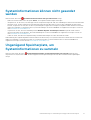 11
11
-
 12
12
-
 13
13
-
 14
14
-
 15
15
-
 16
16
-
 17
17
-
 18
18
-
 19
19
-
 20
20
-
 21
21
-
 22
22
-
 23
23
-
 24
24
-
 25
25
-
 26
26
-
 27
27
-
 28
28
-
 29
29
-
 30
30
-
 31
31
-
 32
32
-
 33
33
-
 34
34
-
 35
35
-
 36
36
-
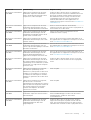 37
37
-
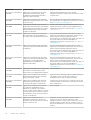 38
38
-
 39
39
-
 40
40
-
 41
41
-
 42
42
-
 43
43
-
 44
44
-
 45
45
-
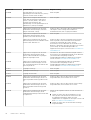 46
46
-
 47
47
-
 48
48
-
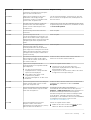 49
49
-
 50
50
-
 51
51
-
 52
52
-
 53
53
-
 54
54
-
 55
55
Dell SupportAssist Enterprise Virtual Appliance 4.x Benutzerhandbuch
- Typ
- Benutzerhandbuch
Verwandte Artikel
-
Dell SupportAssist Enterprise 1.x Benutzerhandbuch
-
Dell SupportAssist Enterprise Application 2.x Benutzerhandbuch
-
Dell SupportAssist Enterprise Application 2.x Benutzerhandbuch
-
Dell SupportAssist Enterprise Application 2.x Benutzerhandbuch
-
Dell SupportAssist Enterprise 1.x Benutzerhandbuch
-
Dell SupportAssist Enterprise 1.x Benutzerhandbuch
-
Dell SupportAssist Enterprise Virtual Appliance 4.x Benutzerhandbuch
-
Dell SupportAssist Enterprise Virtual Appliance 4.x Benutzerhandbuch
-
Dell SupportAssist Enterprise Virtual Appliance 4.x Benutzerhandbuch
-
Dell SupportAssist for Servers Benutzerhandbuch